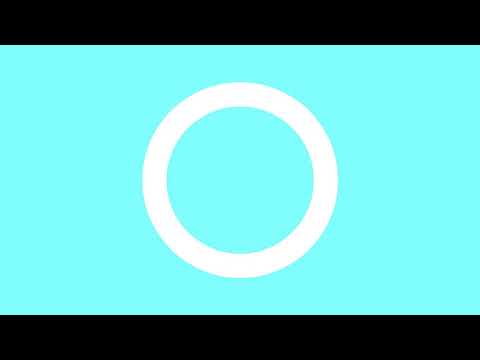ይህ wikiHow በቪዲዮ ጨዋታዎች እና በኤችዲ ፊልም መልሶ ማጫወት ውስጥ አፈፃፀምን ሊያሻሽል የሚችል የኮምፒተርዎን ቪዲዮ ካርድ የሚቆጣጠረውን ሶፍትዌር እንዴት ማዘመን እንደሚቻል ያስተምራል።
ደረጃዎች
ዘዴ 1 ከ 2 - ዊንዶውስ

ደረጃ 1. የመነሻ ቁልፍን ጠቅ ያድርጉ።
ይህንን በማያ ገጹ ታችኛው ግራ ጥግ ላይ ያገኛሉ ፣ እና የዊንዶውስ አርማ ይኖረዋል።

ደረጃ 2. የመሣሪያ አስተዳዳሪን ይተይቡ እና ↵ አስገባን ይጫኑ።
ይህ የመሣሪያ አስተዳዳሪ መስኮቱን ይከፍታል።

ደረጃ 3. የማሳያ አስማሚዎችን ክፍል ያስፋፉ።

ደረጃ 4. የቪዲዮ ካርድ አምራችዎን ይለዩ።
አስማሚዎ እንደሚጠቀም የተረጋገጠባቸው ሶስት ዋና የቪዲዮ ካርድ አምራቾች አሉ - NVIDIA ፣ AMD/ATI ፣ እና Intel።
Intel እና NVIDIA ን ካዩ ፣ ኮምፒተርዎ እንደአስፈላጊነቱ በመካከላቸው እየተቀየረ ነው ወይም የ Intel ግራፊክስ ባለው ማዘርቦርድ ላይ የ NVIDIA ካርድ ጭነዋል። በሁለቱም ሁኔታዎች የ NVIDIA ሾፌሮችን ያገኛሉ።

ደረጃ 5. የቪዲዮ ካርድ ሞዴሉን ልብ ይበሉ።
ትክክለኛውን አሽከርካሪዎች ለማውረድ የቪዲዮ ካርድ ሞዴሉን እና የሞዴሉን ቁጥር ማወቅ ያስፈልግዎታል። ይህንን መረጃ ሁሉ ከአምራቹ ስም በኋላ ያያሉ።
ለምሳሌ ፣ “NVIDIA GeForce GTX 670” የተሰራው በ “NVIDIA” እና የሞዴል መስመሩ “GeForce” ነው። የሞዴል ቁጥሩ “GTX 670.” ነው።

ደረጃ 6. የድር አሳሽዎን ይክፈቱ።
አሁን የቪዲዮ ካርድ መረጃውን ያውቃሉ ፣ የአሽከርካሪውን ሶፍትዌር ከአምራቹ ማውረድ ያስፈልግዎታል።

ደረጃ 7. የአምራቹን የመንጃ ገጽ ይጎብኙ።
እያንዳንዱ አምራች ለካርዶቻቸው ለአሽከርካሪዎች ውርዶች የተወሰነ ድር ጣቢያ አለው-
- NVIDIA
- AMD
- ኢንቴል

ደረጃ 8. በሾፌሩ ጣቢያ ላይ የእርስዎን ሞዴል ያግኙ።
የተወሰነ የቪዲዮ ካርድዎን ለማግኘት ተቆልቋይ ምናሌዎችን እና ቀደም ሲል የጠቀሱትን የሞዴል ቁጥር ይጠቀሙ። ሦስቱም ድር ጣቢያዎች እንዲሁ እርስዎ ሊያሄዱ የሚችሉት የራስ-መፈለጊያ መሣሪያ አላቸው ፣ ይህም የቪዲዮ ካርድዎን ይወስናል። እነዚህን መሣሪያዎች ሲያሄዱ አንዳንድ የደህንነት ማስጠንቀቂያዎችን መቀበል ሊኖርብዎት ይችላል።
የቪዲዮ ካርድዎ ከአራት ወይም ከአምስት ዓመት በላይ ከሆነ ከአሁን በኋላ በአምራቹ ላይደገፍ ይችላል እና አዲስ አሽከርካሪዎች ላይገኙ ይችላሉ።

ደረጃ 9. መጫኛውን ያውርዱ።
አንዴ ለካርድዎ ሾፌሮችን ካገኙ በኋላ ጫlersዎችን ማውረድ ለመጀመር የማውረጃ አገናኙን ወይም አዝራሩን ጠቅ ያድርጉ። የቪዲዮ ካርድ ነጂ ጫ instalዎች በጣም ትልቅ ሊሆኑ ይችላሉ ፣ እና ለማውረድ ትንሽ ጊዜ ሊወስድ ይችላል።

ደረጃ 10. እሱን ለማሄድ ጫlerውን ጠቅ ያድርጉ።
ጫ instalው ማውረዱን ከጨረሰ በኋላ ነጂዎቹን መጫን ለመጀመር ጠቅ ያድርጉት። ጫ browserውን በአሳሽዎ መስኮት ታችኛው ክፍል ወይም በውርዶች አቃፊው ውስጥ ያገኛሉ።

ደረጃ 11. ሾፌሮቹን ለመጫን ጥያቄዎቹን ይከተሉ።
ለእያንዳንዱ አምራች ሂደቱ የተለየ ነው ፣ ግን በአጠቃላይ ሁሉንም የመጫኛ ቅንብሮችን በነባሪዎቻቸው ላይ መተው ይችላሉ።
በመጫን ሂደቱ ወቅት የእርስዎ ተቆጣጣሪ ለጥቂት ጊዜ ሊንሸራተት ወይም ሊዘጋ ይችላል።
ዘዴ 2 ከ 2: ማክ

ደረጃ 1. የአፕል ምናሌውን ጠቅ ያድርጉ።
ይህንን በማያ ገጹ በላይኛው ግራ ጥግ ላይ ያገኛሉ።

ደረጃ 2. የመተግበሪያ መደብር አማራጭን ጠቅ ያድርጉ።
በአሮጌ Macs ላይ ጠቅ ማድረግ ሊያስፈልግዎት ይችላል የሶፍትዌር ዝመናዎች በምትኩ።

ደረጃ 3. የዝማኔዎች ትርን ጠቅ ያድርጉ።
ይህንን በመተግበሪያ መደብር መስኮት ታችኛው ክፍል ላይ ያዩታል።

ደረጃ 4. ሁሉንም አዘምን የሚለውን አዝራር ጠቅ ያድርጉ።
ይህ ማንኛውንም የስርዓት ዝመናዎችን ጨምሮ ሁሉንም የሚገኙ ዝመናዎችን ይጭናል። ለእርስዎ Mac ቪዲዮ ካርድ ዝማኔዎች በስርዓት ዝመናዎች ውስጥ ተካትተዋል።

ደረጃ 5. ዝመናዎቹ እስኪጫኑ ድረስ ይጠብቁ።
መጫኑ ከተጠናቀቀ በኋላ ኮምፒተርዎን እንደገና እንዲያስጀምሩ ሊጠየቁ ይችላሉ።